Mit dem Rollout Schnitttyp können Sie entweder einen integrierten vorgefertigten Schnitt oder einen auf einer benutzerdefinierten Kontur basierenden Schnitt wählen.
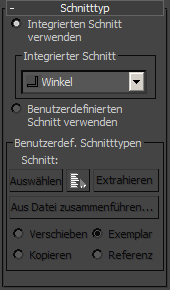
- Integrierten Schnitt verwenden
- Wählen Sie diese Option, um einen der vorgefertigten Schnitte anzuwenden.
Bereich "Integrierter Schnitt"
- Listenfeld "Integrierter Schnitt"
-
Klicken Sie auf die Pfeilschaltfläche, um eine Liste mit den gängigsten Schnitten anzuzeigen.

-
 Winkel Der Spline wird mit einem Winkel als Schnitt extrudiert. Vorgabe = Winkel.
Winkel Der Spline wird mit einem Winkel als Schnitt extrudiert. Vorgabe = Winkel. -
 Stange Der Spline wird mit einem 2D-Rechteck als Schnitt extrudiert.
Stange Der Spline wird mit einem 2D-Rechteck als Schnitt extrudiert. -
 U-Profil Der Spline wird mit einem U-Profil als Schnitt extrudiert.
U-Profil Der Spline wird mit einem U-Profil als Schnitt extrudiert. -
 Zylinder Der Spline wird mit Zylinder als Schnitt extrudiert.
Zylinder Der Spline wird mit Zylinder als Schnitt extrudiert. -
 Halbrund Der Spline wird mit einer halbrunden Extrusion als Schnitt erstellt.
Halbrund Der Spline wird mit einer halbrunden Extrusion als Schnitt erstellt. -
 Rundrohr Der Spline wird mit einem runden Rohr als Schnitt extrudiert.
Rundrohr Der Spline wird mit einem runden Rohr als Schnitt extrudiert. -
 Viertelrund Dieser Schnitt eignet sich insbesondere für einzelne Gussformen. Der Spline wird mit einem viertelrunden Extrusion als Schnitt erstellt.
Viertelrund Dieser Schnitt eignet sich insbesondere für einzelne Gussformen. Der Spline wird mit einem viertelrunden Extrusion als Schnitt erstellt. -
 T-Form Der Spline wird mit einer T-Form als Schnitt extrudiert.
T-Form Der Spline wird mit einer T-Form als Schnitt extrudiert. -
 Rohr Der Spline wird einem quadratischen Rohr als Schnitt extrudiert, ähnlich dem Schnitt eines Rundrohrs.
Rohr Der Spline wird einem quadratischen Rohr als Schnitt extrudiert, ähnlich dem Schnitt eines Rundrohrs. -
 Breiter Flansch Der Spline wird mit einem breiten Flansch als Schnitt extrudiert.
Breiter Flansch Der Spline wird mit einem breiten Flansch als Schnitt extrudiert.
-
- Benutzerdefinierten Schnitt verwenden
-
Wählen Sie diese Option, wenn Sie einen eigenen Schnitt erstellt haben oder eine andere Kontur in der aktuellen Szene oder einer anderen MAX-Datei als Schnitt verwenden möchten.
Anmerkung: Durch die Verwendung einer 2D-Kontur als benutzerdefinierten Schnitt für den Modifikator "Sweep" erhalten Sie die am besten vorhersehbaren Ergebnisse. Bei Verwendung einer 3D-Kontur als benutzerdefinierten Schnitt sollten Sie für gut vorhersehbare Ergebnisse als Basisobjekt eine gerade Linie oder einen glatten Pfad, wie einen Kreis oder einen Bogen, verwenden. Das gleiche gilt für benutzerdefinierte Schnitte, die aus mehreren Splines bestehen. Die besten Ergebnisse erhalten Sie, indem Sie sicherstellen, dass alle Scheitelpunkte in allen Konturen koplanar sind.
Bereich "Benutzerdefinierte Schnitttypen"
- Schnitt
- Zeigt den Namen des ausgewählten benutzerdefinierten Schnitts an. Dieser Bereich ist leer, bis ein benutzerdefinierter Schnitt ausgewählt wurde. Anmerkung: Sie können zwischen benutzerdefiniertem und integriertem Schnitt wechseln, ohne jedes Mal die Kontur des benutzerdefinierten Schnitts aus den Ansichtsfenstern erneut auswählen zu müssen.
- Auswählen
- Wenn die zu verwendende benutzerdefinierte Kontur im Ansichtsfenster angezeigt wird, klicken Sie auf die Schaltfläche "Auswählen", und wählen Sie die Kontur direkt in der Szene aus.
- Kontur auswählen
- Klicken Sie, um eine benutzerspezifische Kontur mit ihrem Namen auszuwählen. Im Dialogfeld werden nur gültige, aktuell in der Szene befindliche Konturen angezeigt. Die Steuerelemente sind ähnlich wie im Szenen-Explorer.
- Extrahieren
- Wird zum Erstellen einer neuen Kontur verwendet, die entweder eine Kopie, eine Instanz oder eine Referenz des aktuellen Schnitts ist, und öffnet das Dialogfeld Konturen extrahieren
- Aus Datei zusammenführen
- Wird zum Auswählen eines Schnitts verwendet, der in einer anderen MAX-Datei gespeichert ist, und öffnet das Dialogfeld Datei zusammenführen. Anmerkung: Bei Verwendung der Option "Aus Datei zusammenführen" können Sie Ihre Arbeit nicht rückgängig machen.
- Verschieben
- Extrudiert den benutzerdefinierten Schnitt entlang dem angegebenen Spline. Im Gegensatz zu den Optionen "Instanz", "Kopie" und "Referenz" wird der ausgewählte Schnitt auf den Spline verschoben. Das Bearbeiten der ursprünglichen Kontur in den Ansichtsfenstern hat keine Auswirkungen auf das Sweep-Netz.
- Kopieren
- Extrudiert eine Kopie des ausgewählten Schnitts entlang dem angegebenen Spline.
- Instance (Instanz)
- Extrudiert eine Instanz des ausgewählten Schnitts für den angegebenen Spline.
- Reference (Referenz)
- Extrudiert eine Referenz des ausgewählten Schnitts entlang dem angegebenen Spline. Anmerkung: Bei Verwendung von "Instanz" oder "Referenz" wird durch Hinzufügen von Modifikatoren oder Bearbeiten des ursprünglichen Schnitts in den Ansichtsfenstern das Sweep-Netz geändert.